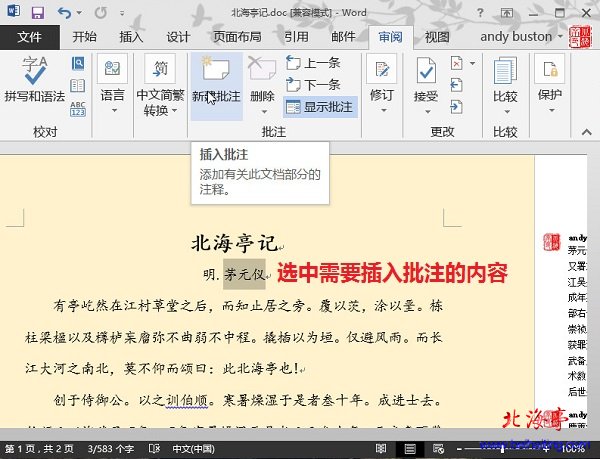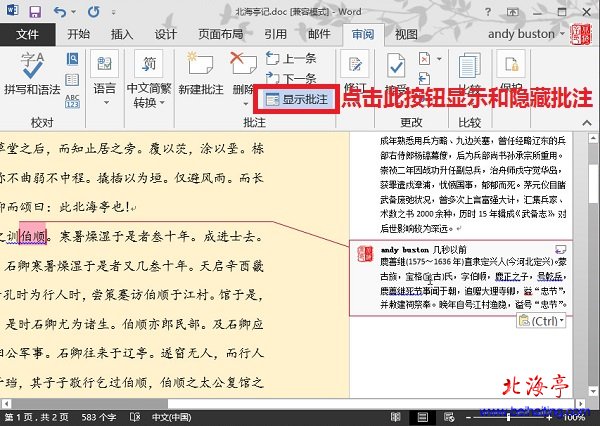|
Word文档中如何添加批注:Word2013入门教程 有时候我们需要对文档内容进行注解,我们可以通过为Word文档添加批注的方法!Word添加批注得操作方法很简单,但是这一功能非常实用!下面我们以Word2013为例,为大家演示下word文档添加批注的操作方法,为直观起见我们对相关操作界面惊醒了截图,希望朋友们喜欢!下面是具体才做方法! 第一步、选中需要插入批注的内容,然后点击顶部“插入”按钮,在Robbin工具栏界面,点击“批注”功能区的“新建批注”
第二步、软件界面右侧会自动弹出“批注”显示面板,我们在贯标位置输入我们需要插入的批注即可!
温馨提示:上图中,我们看到在“批注功能能”有一个“显示批注”的按钮,通过它我们可以控制批注是否显示! Word文档中如何添加批注:Word2013入门教程的内容,想必使您学会了具体的操作方法! 推荐大家一个很实用的操作:Office2013背景太亮怎么办,Word2013背景色太刺眼怎么办? (责任编辑:IT信息技术民工) |